智能视频云知识库
视频云故障恢复白皮书
说明1:本文中设备通指部署在网点和中心的端设备(小盒子服务器)
目前我们所使用的设备一共有两种,一种如下图1所示,为X86设备,安装的CentOS7的系统,没有HDMI和VGA接口,只能用DP或COM口转VGA或HDMI。另一种为Arm设备,安装的Ubuntu系统,支持VGA和HDMI接口,可直接接显示器。

? ? 图1. X86设备

? 图2.Arm设备
说明2: 相关名词解释:名词解释 (必看)
说明3:元数据是怎么采集的?设备是怎么部署的?可以查看这里:视频云部署文档
一、天眼端设备正常的工作的几个条件
1、 设备供电正常,网线连接正常:电源灯闪烁,并且网络指示灯(在网线旁边)闪烁
2、设备必须可以访问到外网的同时可以访问监控所在的网络(可以访问到录入到天眼控制台的中RTSP地址里的IP),主要有以下两种情况,其大概示意图如下:
a. 设备所在的路由器/交换机既可以访问到内网,又可以访问外网。如下图3所示。

? ? ? ? ? ? 图3. 内网外网同交换机
b. 设备所在的路由器/交换机监控内网和外网是隔离的,通过多wan口路由器做联通。如下图4所示
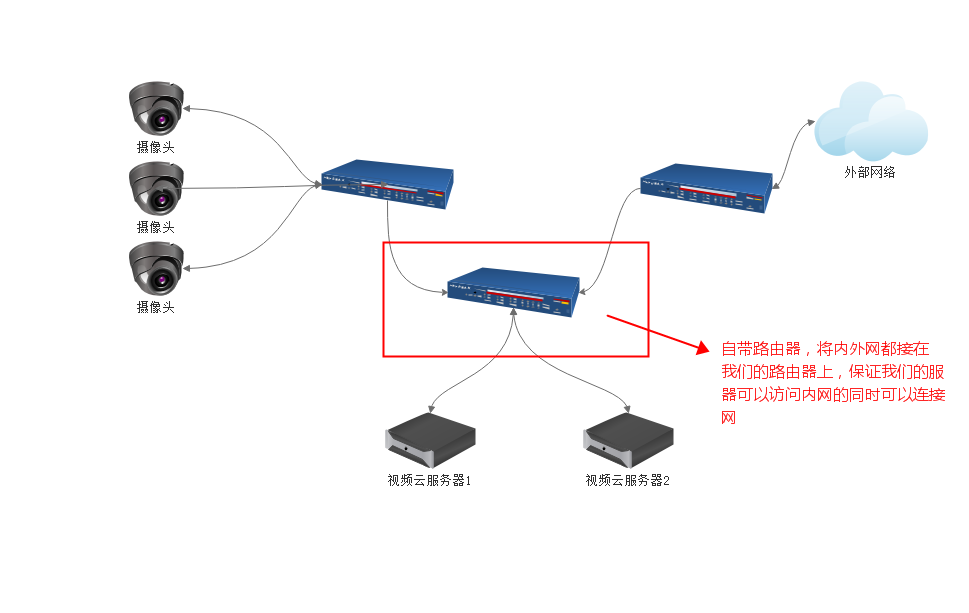
? 图4. 通过添加路由器联通内外网
3、RTSP地址正确(常见RTSP地址如下):
?1)海康NVR的RTSP地址:
? ? ?格式为: rtsp://用户名:密码@IP地址:端口号/Streaming/channels/通道号01
例如:rtsp://admin:admin123@192.168.1.235:554/Streaming/channels/901
? ? ?用户名为:admin
密码:admin123
NVR IP:192.168.1.235
端口:554 该地址为第9通道的地址
?2)海康的IPC地址:
格式: rtsp://用户名:密码@IP地址:端口号/h264/ch1/main/av\_stream
?
例如: rtsp://admin:abc12345@192.168.1.6:554/h264/ch1/main/av_stream
? ? ? 用户名:admin
密码:abc12345
IP:192.168.1.6
端口:554
?3) 大华IPC和大华NVR的RTSP地址(RTSP格式一样)
? ? ? ?格式: rtsp://用户名:密码@IP:端口/cam/realmonitor?channel=1⊂type=0
例如:rtsp://admin:admin123@10.100.0.5:554/cam/realmonitor?channel=1&subtype=0
用户名:admin
密码:admin123
IP:10.100.0.5
怎么看NVR或者IPC的IP和端口?查看这里
二、故障检测流程说明
2.1 设备本身工作异常
在图片上传异常的情况下,先直接把设备的电源和网线拔掉,并重新插入(先插入网线,再插入电源),然后观察图片是否恢复上传。 <span data-type="color" style="color:#F5222D"><strong>【检测其他问题之前,建议先执行此步骤】【重要】</strong></span>
2.2 外网故障
说明:如果在离线设备中看不到该场地的设备,说明设备在线,则跳过本小结
如果确认设备工作正常(电源灯在闪烁且网线灯在闪烁),则开始检查设备网络情况。可以询问对应的菜鸟的负责人,看看是否有设备当前是否仍然是离线的。如果设备依旧是离线的,则继续往下:
__ ?2.1 登录进入系统终端模式__
? 1)如果是arm设备(如果不知道怎么判断,看文档最上面部分的说明),可以选择找一台支持HDMI或VGA接口的显示器,连接到我们的设备的HDMI/VGA接口上,这时屏幕上将进入服务器的终端模式。登录进入系统:
用户名:root 密码:lcp@2018 (如果不行,可以尝试使用CentOS或者root)
2)如果没有显示器或者不是Arm的设备,则可以使用远程登录的方式,先下载远程管理工具并安装,可以点击这里下载:[工具传送门](https://www.yuque.com/juno/comeon/yuz9zf#_Toc524602519) ,下载工具3
然后查看设备IP地址,查看IP地址可以通过一下几种途径:
__ a. 查看设备上的标签,是否有填写IP地址(静态IP的场景下,一般都会贴有)__
__ b. 如果在部署时使用了视频云项目自带的路由器,可以将笔记本插在我们路由器lan口,通过访问192.168.88.1进入路由器管理页面查看IP地址。(如果192.168.88.1不能访问,则尝试192.168.1.1和172.17.88.1),路由器的用户名为lcp,密码为lcp@2018__
__ ?c. 如果没有使用视频云项目的路由器,而是使用的场地监控机房的路由器/交换机,则通过机房的路由器交换机查看对应设备的IP地址。__
__ d.如果以上三种方式都不可行,则只能通过使用连接显示器的方案。(X86机器使用DP或者转接头接显示器)__
__ 2.2 远程连接设备__
__ ? ?a.远程登录工具MobaXterm_Portable_v10.8,点击session:__
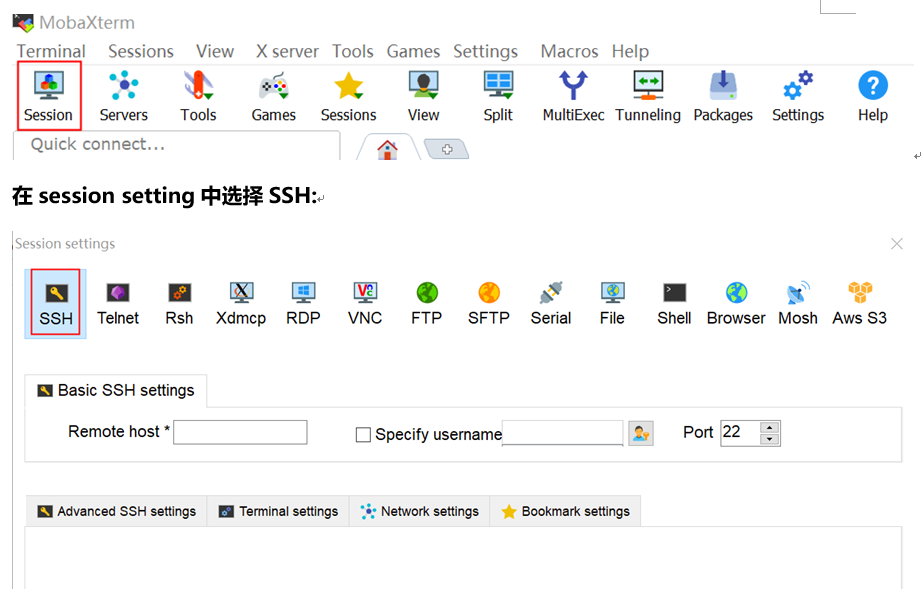
__ ? ? ? ? b.在session setting中选择SSH:__
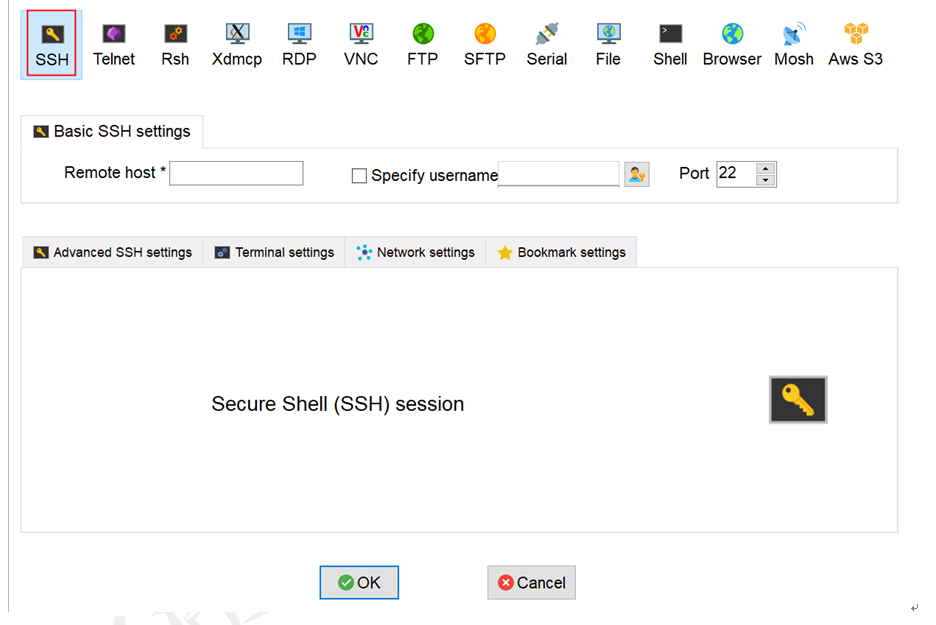
__ ? ? ? c.Remotehost 填入刚刚查到的IP,Specify username 填root,左侧打勾,port 默认为22,然后点击OK__
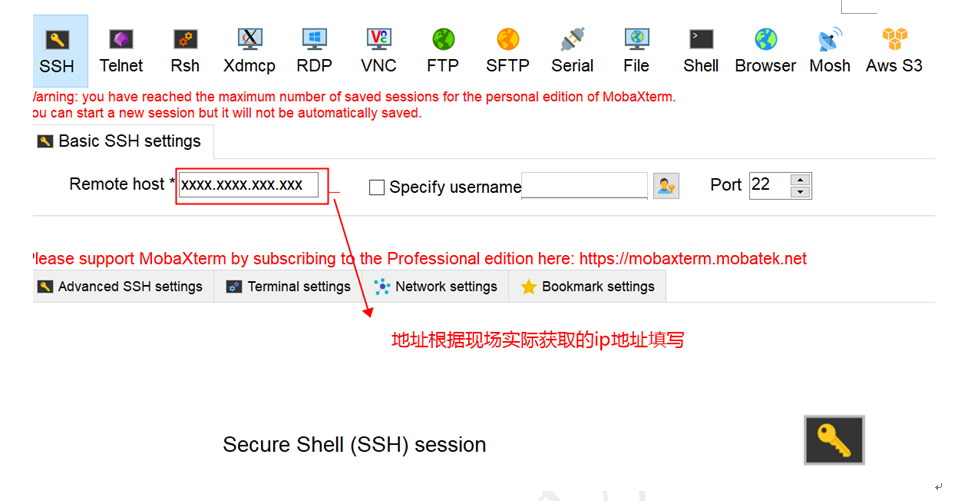
__ ? ? ? d.登录系统,用户名:root 密码:lcp@2018 (如果不行,可以尝试使用CentOS或者root)__
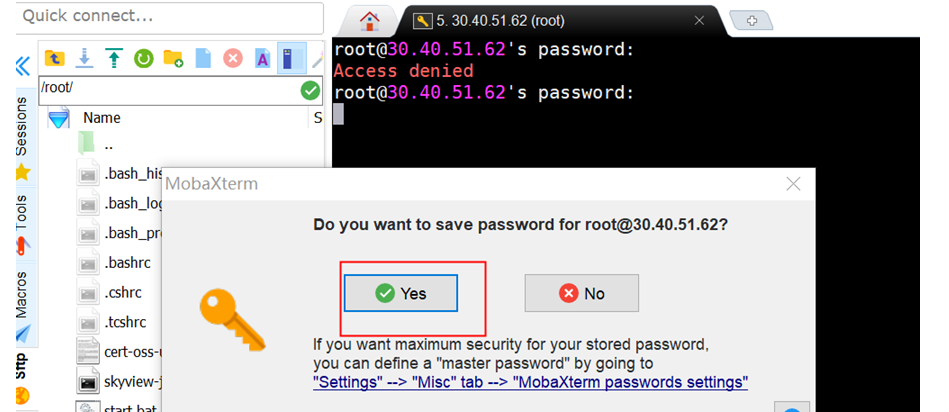
?
?
?
__ ? ? ? e.进入如图所示就表示正常登录了视频云服务器:__
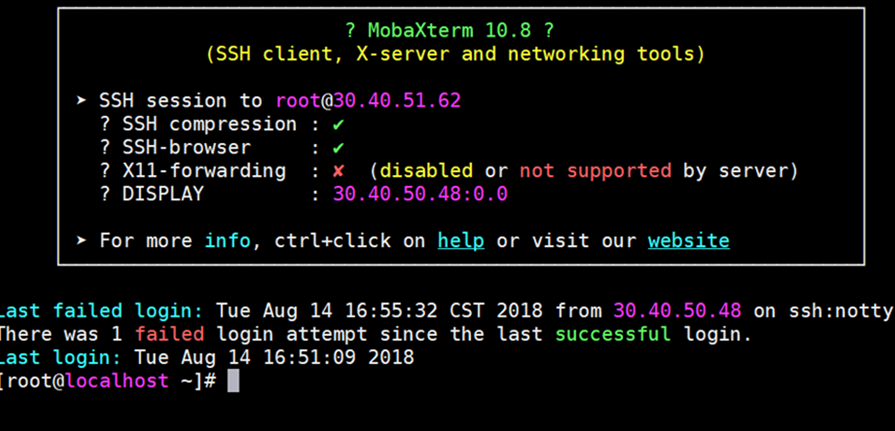
进入到然后尝试先后执行:关于ping命令可以查看这里:传送门
ping 114.114.114.114 ping skyview.cloud.cainiao.com
如果都能ping通则说明外网正常,DNS正常。如果IP 114.114.114.114 ping 不通,继续ping 223.5.5.5,如果也不通,则说明外网不通,需要先恢复该交换机/路由器的网络访问。如果114.114.114.114可以ping通,但是ping 域名skyview.cloud.cainiao.com 不通,则说明DNS有问题,则修改DNS,具体操作办法可以参考这里:DNS和IP修改
解决掉外网和DNS的问题后,机器就会恢复在线状态,可以通过离线设备查看是否上线成功,如果没有上线,可联系视频云技术同学协同处理。
2.3__、RTSP无效__
说明:可以从天眼控制台展开中心/网点的明细,点击【管理监控设备】查看设备的RTSP地址
如果发现设备状态正常,但是图片没法正常上传,则需要检查RTSP地址是否有误,主要检查一下几个方面:
快速测试方法:
将笔记本插在设备所在的交换机/路由器上,将IP配置成跟设备一个网段,且可以ping通设备的IP,下载VLC播放器,点击此链接:工具传送门 ,下载工具1,安装到自己的笔记本中,尝试播放RTSP地址,操作可以参见这里:VLC播放RTSP地址 ,如果不能播放,则检查上面的1-4中的条件,直到可以使用VLC播放监控画面。如果VLC可以播放,但是天眼控制台仍然看不到图片,请联系天眼视频云的技术同学协助处理。
如果NVR或者IPC的IP或者端口信息变更过,只需要把新的信息更新到天眼控制台对应的摄像头RTSP中。